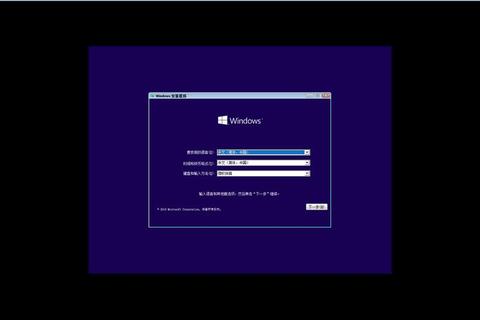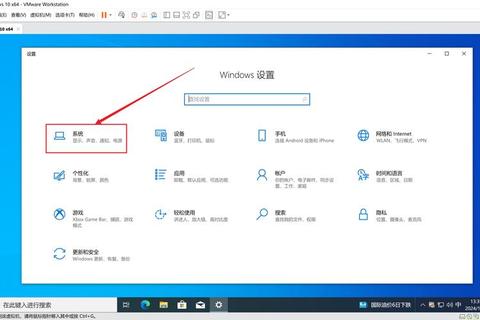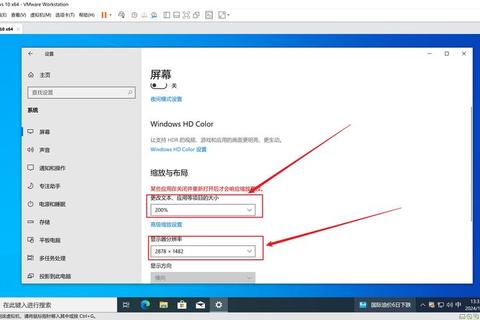微软官网作为下载Windows 10系统的官方渠道,因其安全性与稳定性被广泛使用。在实际操作中,用户常因网络波动、浏览器兼容性、系统配置等问题导致下载失败或安装受阻。本文将从下载准备、常见问题排查、安装优化等角度,提供一套完整的解决方案,帮助用户高效完成Windows 10系统的下载与部署。
一、下载前的准备工作
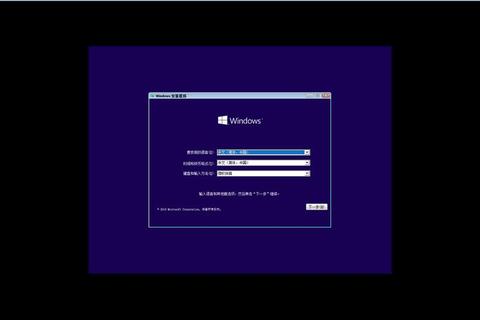
1. 检查系统兼容性
确保设备满足Windows 10的最低硬件要求:1GHz及以上处理器、1GB(32位)/2GB(64位)内存、16GB(32位)/20GB(64位)存储空间。老旧设备可优先通过微软官网的“PC Health Check”工具进行检测。
2. 选择合适的下载方式
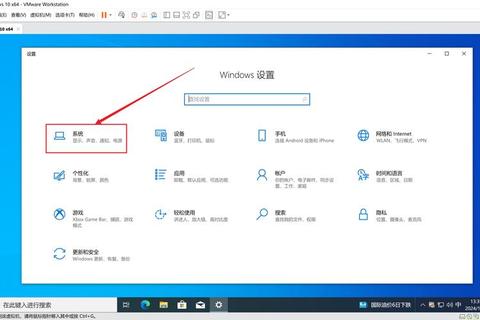
微软官网提供两种主要下载工具:
媒体创建工具(Media Creation Tool):适合直接下载ISO镜像并创建USB安装介质,支持断点续传。
ISO镜像直链下载:若需自定义安装版本,可通过官网隐藏入口获取ISO链接,但需注意浏览器兼容性。
二、下载阶段常见问题及解决方案
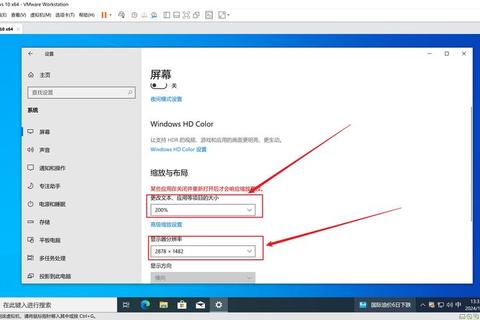
1. 官面无法打开
网络优化:
更换DNS为`4.2.2.1`或`8.8.8.8`,避免运营商DNS解析异常。
使用手机热点绕过本地网络限制,或尝试企业级VPN避开区域屏蔽。
浏览器设置:
清除浏览器缓存与Cookie(Chrome:`Ctrl+Shift+Del`)。
禁用广告拦截插件或切换至Edge/Firefox等无扩展环境。
2. 下载速度过慢
时段选择:避开网络高峰(如工作日白天),选择凌晨或非繁忙时段下载。
工具辅助:
使用IDM(Internet Download Manager)等第三方工具加速下载,支持多线程与断点续传。
通过微软官方CDN加速链接(需自行解析ISO直链)。
网络配置:在企业网络中,联系管理员开放微软服务器IP白名单(如`131.253.40.0/24`)。
3. 下载中断或文件损坏
校验文件完整性:下载完成后,通过校验工具(如Hashtab)比对微软官网提供的SHA-1哈希值。
分段下载:若大文件频繁中断,可借助迅雷等工具分块下载后合并。
三、安装阶段疑难解答
1. 安装介质制作失败
U盘格式问题:确保U盘为NTFS格式(FAT32不支持4GB以上文件),可通过磁盘管理工具格式化。
工具推荐:
Rufus:开源轻量级工具,支持GPT/UEFI模式,兼容老旧主板。
UltraISO:适合高级用户,可自定义启动分区。
2. 安装过程中报错代码
0xC1900101系列错误:通常由驱动冲突引起。需进入安全模式卸载第三方驱动(如显卡/声卡驱动),或使用DISM命令修复系统镜像(`DISM /Online /Cleanup-Image /RestoreHealth`)。
0x80070070/0x80070002错误:磁盘空间不足或临时文件损坏。建议清理C盘至20GB以上,并运行`%temp%`清理临时文件。
3. 系统激活失败
KMS与数字许可冲突:若曾使用KMS激活工具,需彻底卸载残留服务(通过命令`slmgr /upk`清除密钥)。
企业网络限制:部分校园网或企业内网会屏蔽激活服务器,需切换至外网或联系IT部门放行。
四、推荐工具与进阶技巧
1. 必备工具包
驱动管理:Snappy Driver Installer(自动识别缺失驱动)。
系统优化:Winaero Tweaker(一键关闭遥测与后台服务)。
备份恢复:Macrium Reflect(全盘镜像备份,支持增量备份)。
2. 虚拟机测试环境
对于不确定兼容性的设备,可先在VMware或Hyper-V中安装Windows 10测试版,验证驱动与软件兼容性后再实机部署。
3. 企业级部署方案
通过微软提供的Windows Assessment and Deployment Kit (ADK),可批量生成预配置镜像,集成驱动与更新包,大幅降低多设备部署成本。
通过上述方法,用户可系统性地解决微软官网下载Windows 10时遇到的各类问题。若问题仍未解决,建议直接联系微软支持(支持热线或在线聊天),提供具体错误代码与日志文件以获取精准协助。